もし、このような疑問をお持ちであれば、今回の契約手順はあなたの役に立ちます。
✓「かしてどっとこむ申し込み方法・手順(パソコン・スマホ)」を解説していきます。
今回の申し込み手順は、「パソコン(PC)」「スマホ」の画面に分けて紹介しています。
それぞれの方法・手順は、以下の目次から選択できますので、自分に合ったほうを参考にしてみてください。
↓↓
【パソコン(PC)】かしてどっとこむ申し込み方法・手順(流れ)
まずは、「パソコン(PC)画面」での“かしてどっとこむ申し込み方法・手順”を解説していきます。
画像の手順通り進めれば、初めての方でも簡単にレンタル契約できます。
PC手順❶:では最初に、「こちらのページ(公式)」にアクセスしてください。
↓↓

PC手順❷:移動したページの下側に行くと、商品カテゴリというのがあるので「レンタルする商品を選択」します。
↓↓
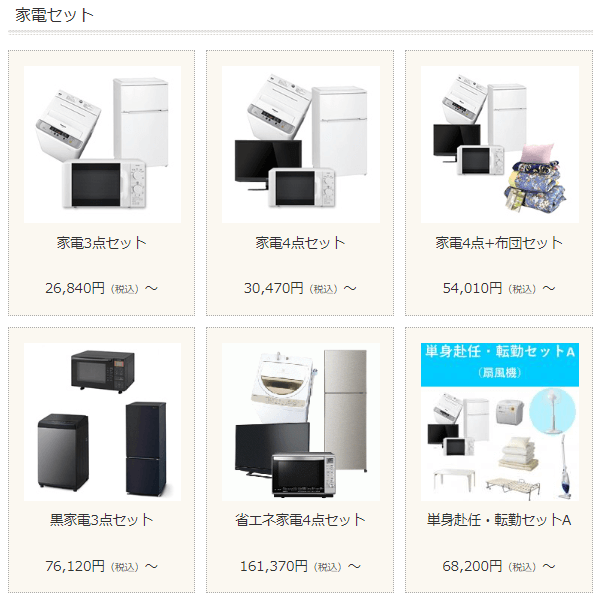
PC手順❸:商品一覧が表示されるので「具体的な商品を選択」してください。
(※今回は「家電3点セット」を注文していきます。)
↓↓
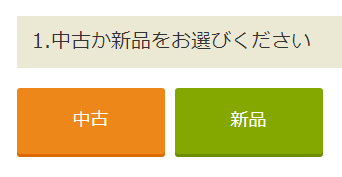
PC手順❹:レンタルする商品の「中古・新品」を選びます。
↓↓
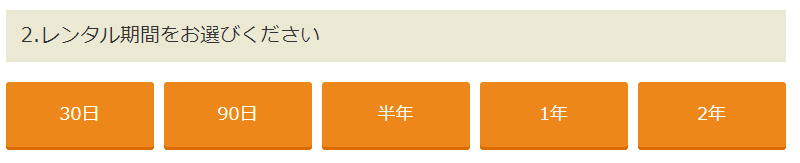
PC手順❺:商品の「レンタル期間」を選択してください。
↓↓
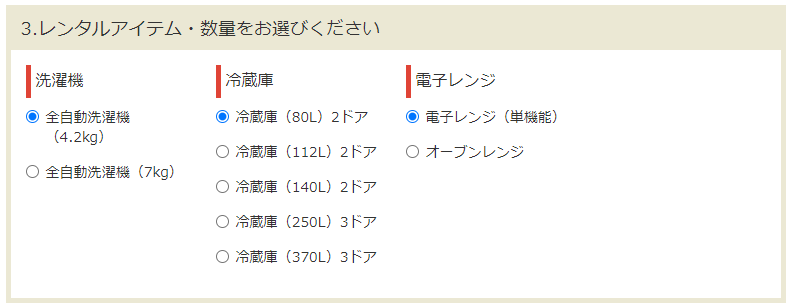
PC手順❻:レンタル商品の「サイズ(種類)」などを選択します。
↓↓
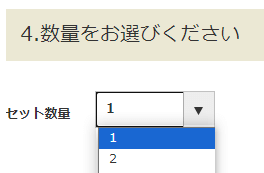
PC手順❼:商品の「数量」を選びます。
↓↓
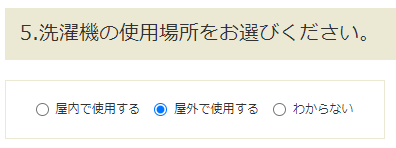
PC手順❽:(洗濯機をレンタルする場合)「屋外・屋内」を選択します。
↓↓
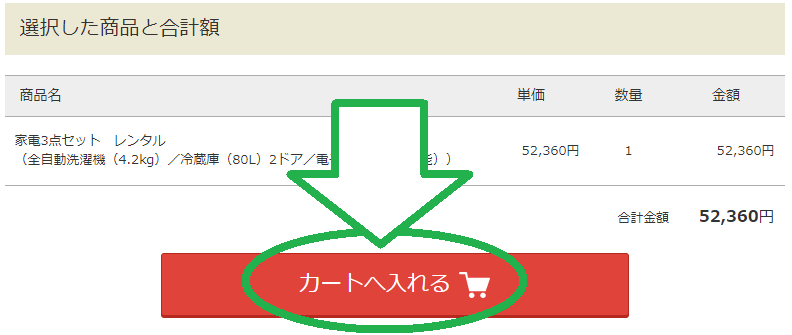
PC手順❾:すべての選択が済んだら「カートへ入れる」ボタンを押します。
↓↓
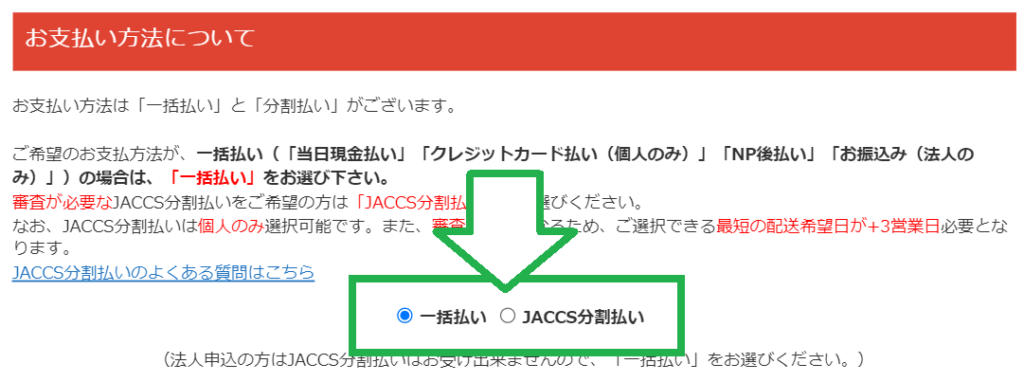
PC手順❿:「お支払い方法」を選択します。
(※一括払い・JACCS分割払い)
↓↓
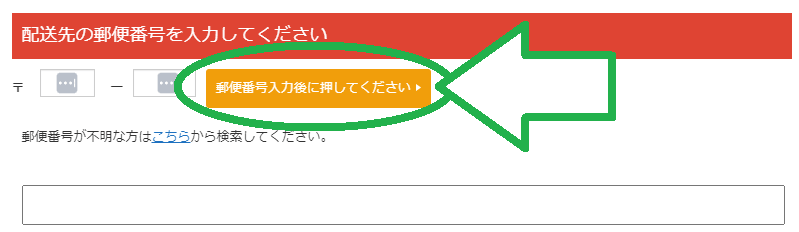
PC手順⓫:「郵便番号を入力」し、“郵便番号入力後に押してください”というボタンをクリックします。
↓↓
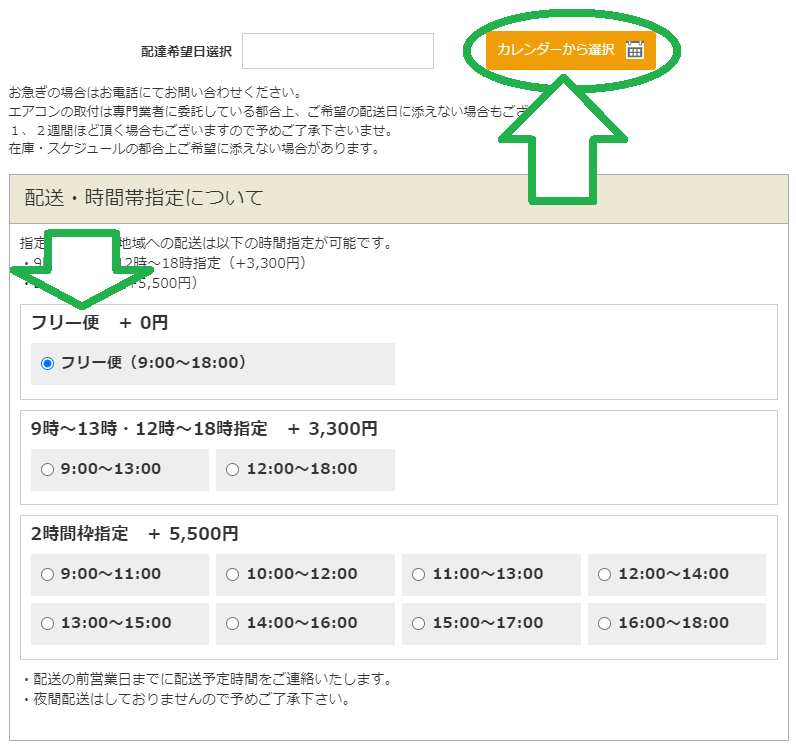
PC手順⓬:「カレンダーから選択」というボタンを押し“配送希望日”を決め、“配送時間帯”を選択してください。
↓↓
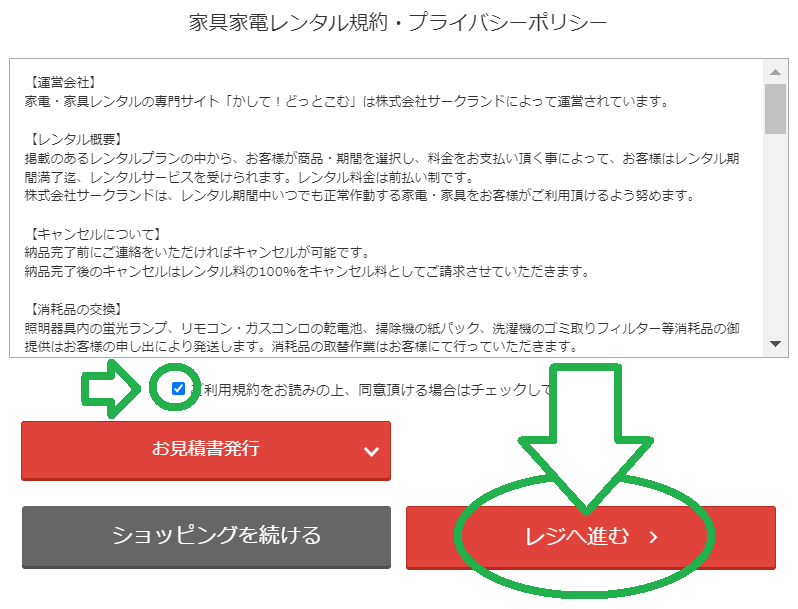
PC手順⓭:家具家電の“レンタル規約にチェック”を入れ、「レジへ進む」を押します。
↓↓
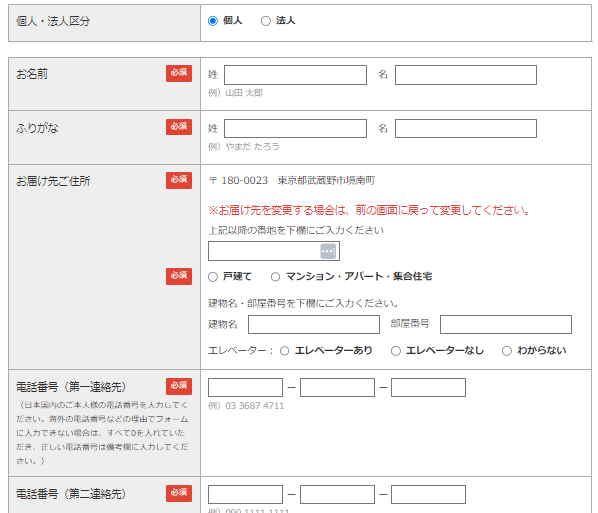
PC手順⓮:「契約に必要な情報」を入力していきます。
(※名前・電話番号・住所など)
↓↓
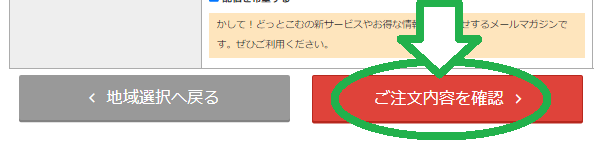
PC手順⓯:入力がすべて済んだら「ご注文内容を確認」ボタンを押します。
↓↓
※「クレジットカード決済」を選択しなかった場合、以下の手順は無視してOK!

PC手順⓰:「クレジットカード情報の入力」に進みます。
↓↓
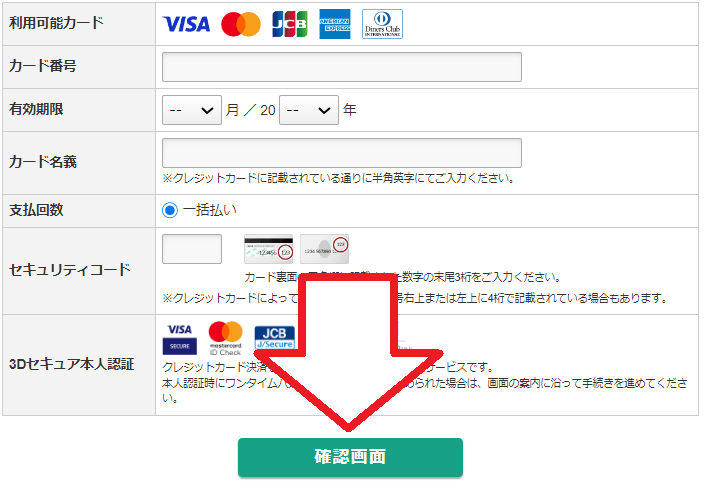
PC手順⓱:クレジットカード情報を入力し「確認画面」ボタンを押します。
↓↓
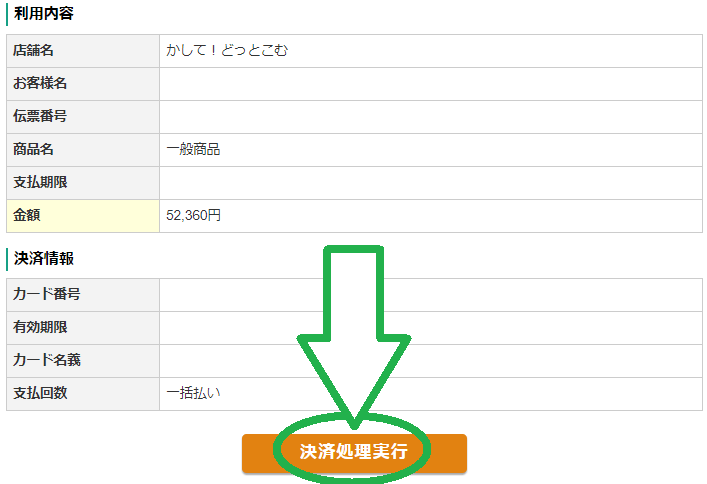
PC手順⓲:決済内容を確認し「決済処理実行」を押します。
↓↓

PC手順⓳:最後に「ご注文内容を確定」を押せばレンタル申し込み完了です!
↓↓
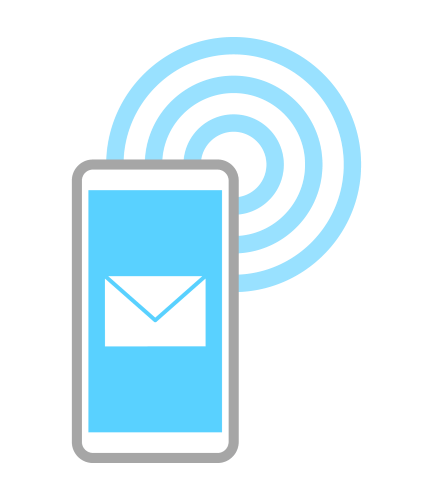
PC手順⓴:申し込みが済むと、折り返し「かしてどっとこむ”からメールが届く」ので、指示に従って進めるだけでOKです。
それ以降は、レンタル商品が家まで届くのを待つだけになります。
「パソコン画面」での“かしてどっとこむ申し込み方法・手順”は、以上のような流れになります。
意外と簡単に契約が完了しますので、ぜひ参考にしてみてください(^^)
かしてどっとこむ
【スマホ】かしてどっとこむ申し込み方法・手順(流れ)
ではここからは、「スマホ画面」での“かしてどっとこむ申し込み方法・手順”を紹介していきます。
スマホでのレンタル申し込みは、とても簡単なので、画像手順通りに進めれば、誰でもスムーズ契約できます。
スマホ手順❶:ではまず最初に、「こちらのページ(公式)」に移動してください。
↓↓
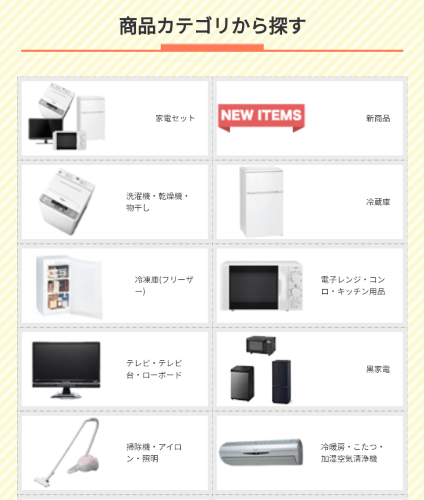
スマホ手順❷:ページの下のほうに、商品一覧があるので「レンタルしたい商品(種類)を選択」してください。
↓↓
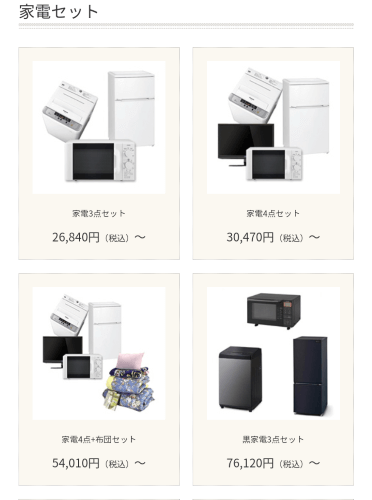
スマホ手順❸:「具体的な商品名」を選択してください。
(※今回の手順では「家電4点セット」を選びます。)
↓↓
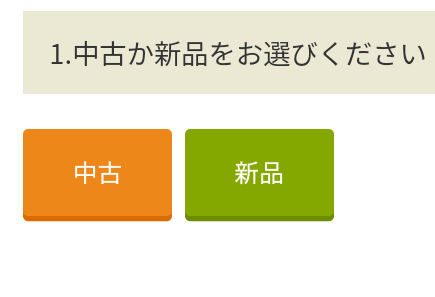
スマホ手順❹:商品ページに移動後「中古・新品」どちらかを選びます。
↓↓
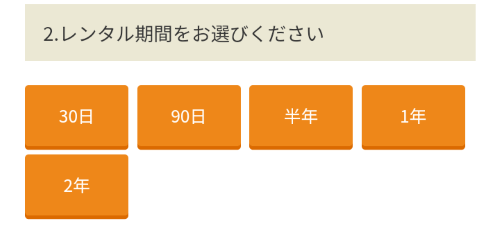
スマホ手順❺:「レンタル期間」を選択してください。
↓↓
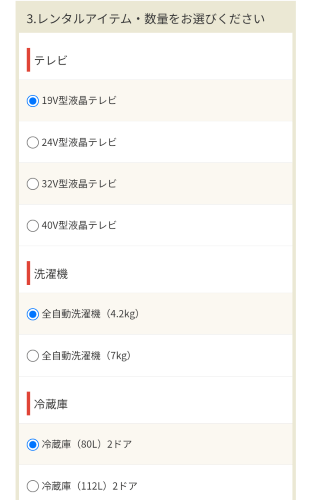
スマホ手順❻:レンタル商品の「サイズ・種類」を選択していきます。
(※セット商品の場合、洗濯機や冷蔵庫などのサイズ選択ができます)
↓↓
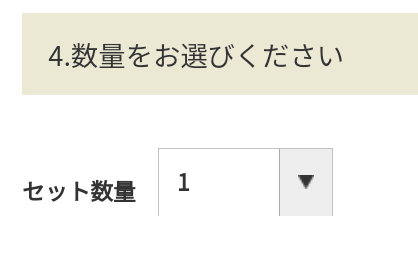
スマホ手順❼:「数量」を選択します。
↓↓
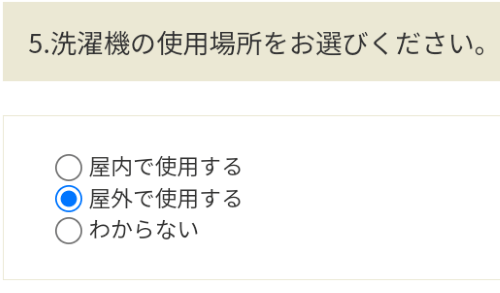
スマホ手順❽:「洗濯機の“屋内・屋外”」を選択します。
(※洗濯機レンタルしない場合はありません。)
↓↓
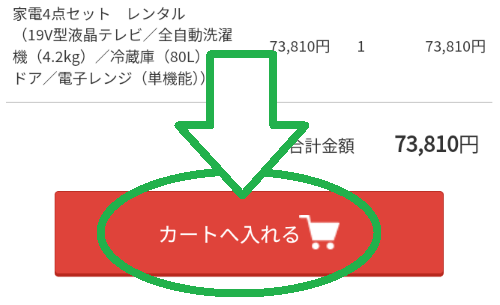
スマホ手順❾:商品選択が終わったら「カートへ入れる」を押しましょう。
↓↓
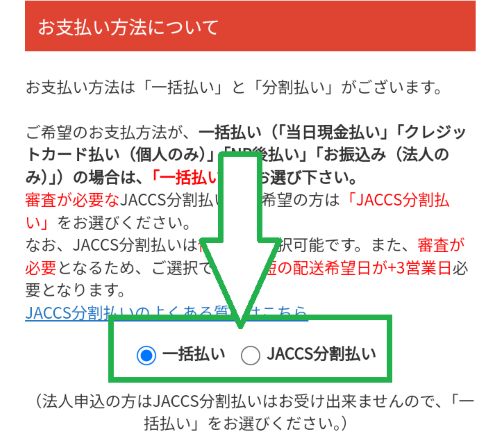
スマホ手順❿:「支払い方法」を選んでください。
(※後で「クレジットカード払い・現金払い」などの選択をします。)
↓↓
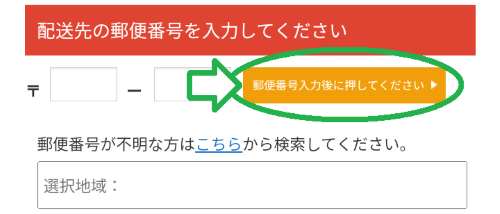
スマホ手順⓫:「郵便番号を入力」して、右側のボタンを押します。
↓↓
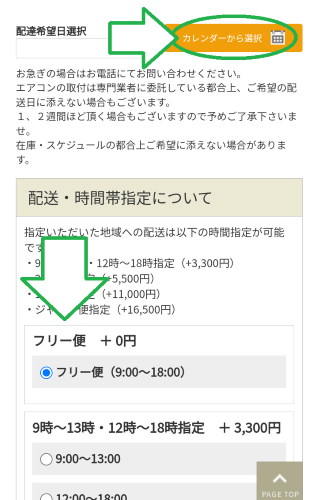
スマホ手順⓬:「カレンダーから選択」というボタンを押し“配送希望日”を選び、その下で“配送時間”を指定していきます。
↓↓
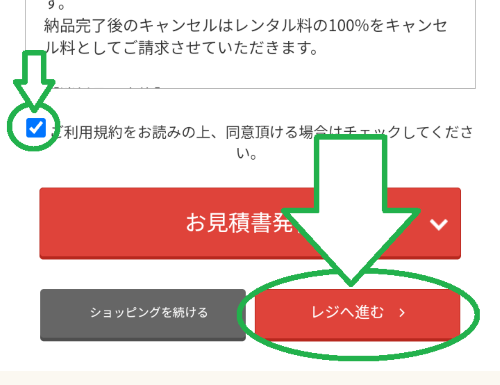
スマホ手順⓭:すべての選択が終わったら、“利用規約をチェック”し「レジへ進む」を押してください。
↓↓
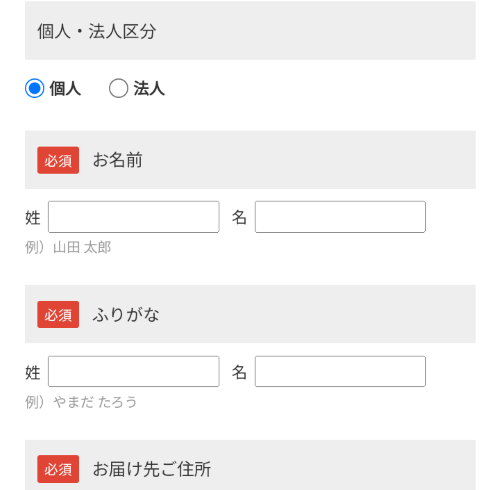
スマホ手順⓮:「契約者情報を入力」していきます。
(※かしてどっとこむでは、“第二連絡先”の入力もありますが、親や会社などでOKです。緊急連絡先のような感じと思っておけば大丈夫です)
↓↓
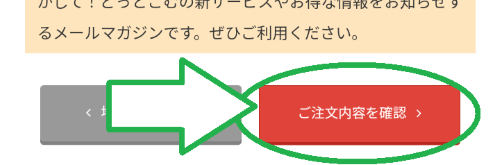
スマホ手順⓯:入力が終わったら「注文内容を確認」ボタンを押してください。
↓↓

スマホ手順⓰:(“クレジットカード払い”を選択した場合のみ)ここで「クレジットカード情報を入力し決済」をしていきます。
↓↓
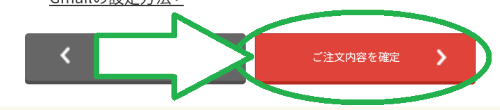
スマホ手順⓱:最後に契約内容を確認し「注文内容を確定」を押せば、かしてどっとこむレンタル申し込み完了です!
↓↓
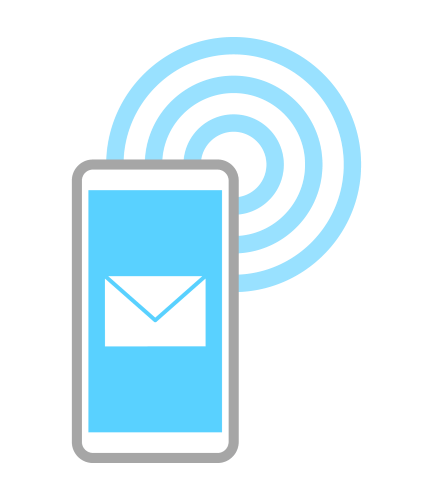
スマホ手順⓲:申込完了後、かしてどっとこむ公式から「メールが送られてくる」のでチェックしておきましょう。
メール内で何か指示があれば、それに従い進めていけばOKです。
あとは、指定した日時まで、商品到着を待つだけです。
以上の流れが「スマホ画面」での“かしてどっとこむ申し込み方法・手順”となります。
ぜひ今回の手順を参考にしながら、かしてどっとこむレンタル申し込みを完了させてみてください(^^)
かしてどっとこむ



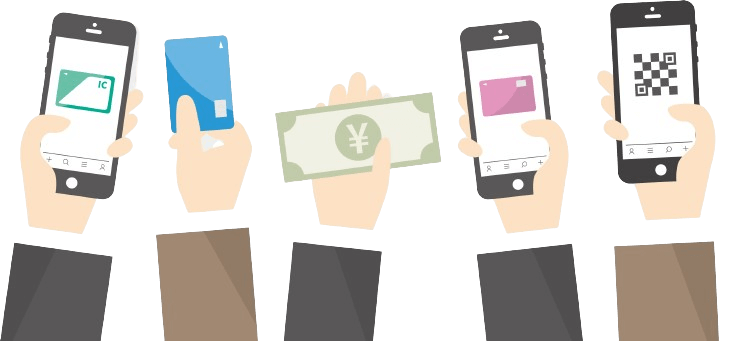


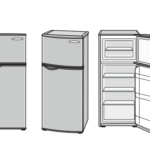
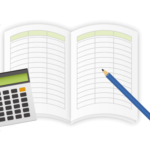


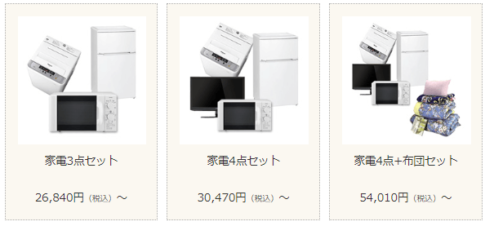

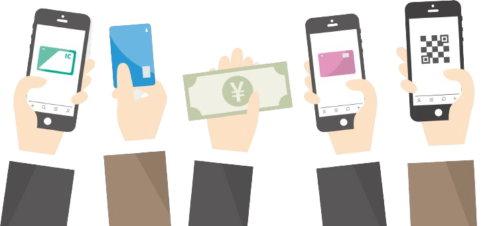




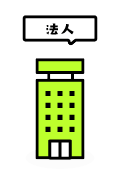

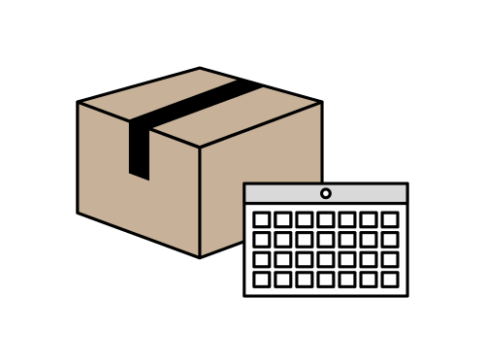


“かしてどっとこむ”のレンタル申し込みって、どんな流れで進めるの?